編集登録画面では個別品目の一括操作ができます。個別品目の右側にある歯車マークをクリックするとメニューが表示され各種一括操作できます。
一括操作メニューの「非表示」では一覧で検索した際に案件を非表示にすることができ「削除」は個別品目を削除することができます。
個別品目を非表示にします。まずは編集登録画面を開いてください。
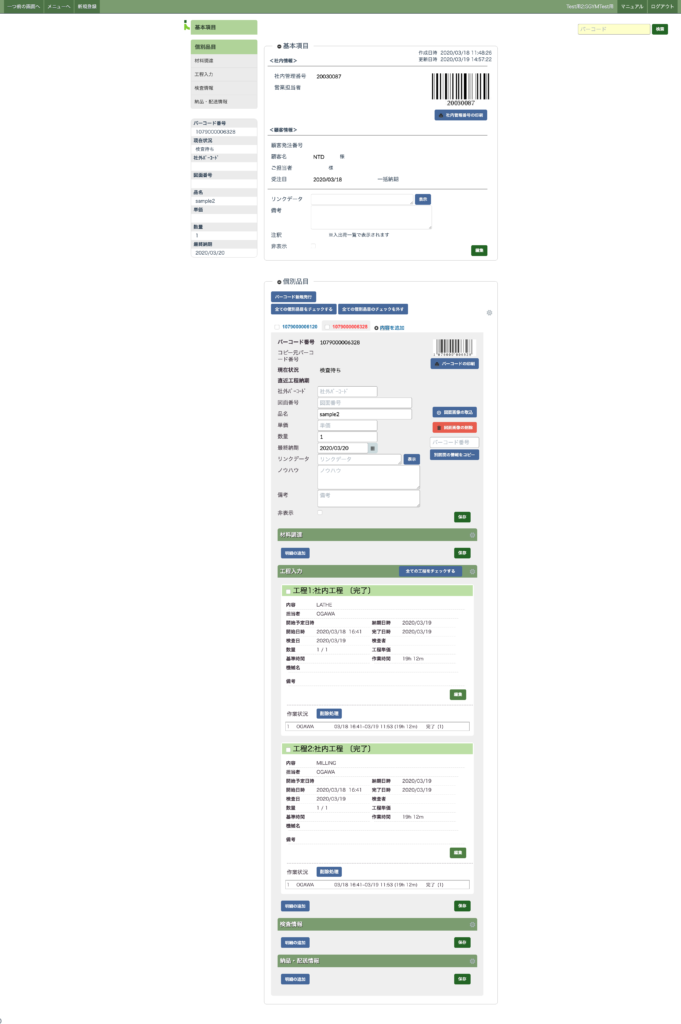
個別品目の右上にある歯車マークをクリックするとメニューが表示されます。
一括操作したい個別品番にチェックを入れ歯車マークをクリックしてください。
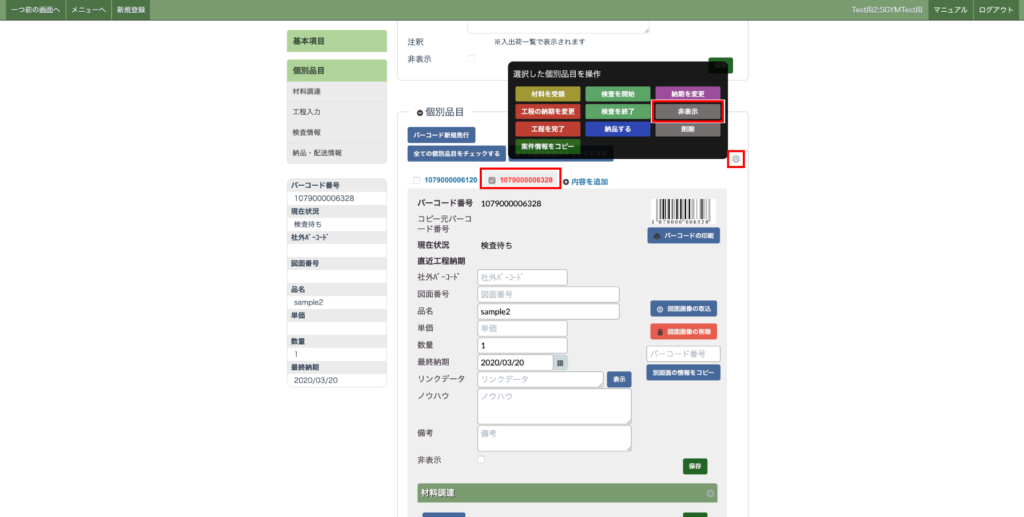
メニューが表示されたら「非表示」をクリックします。
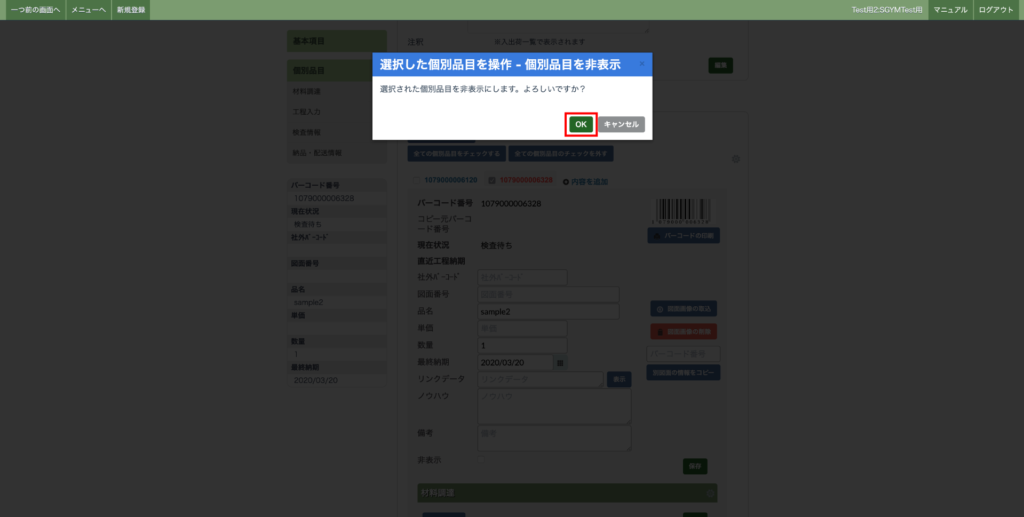
内容を確認し「OK」をクリックすると編集完了です。
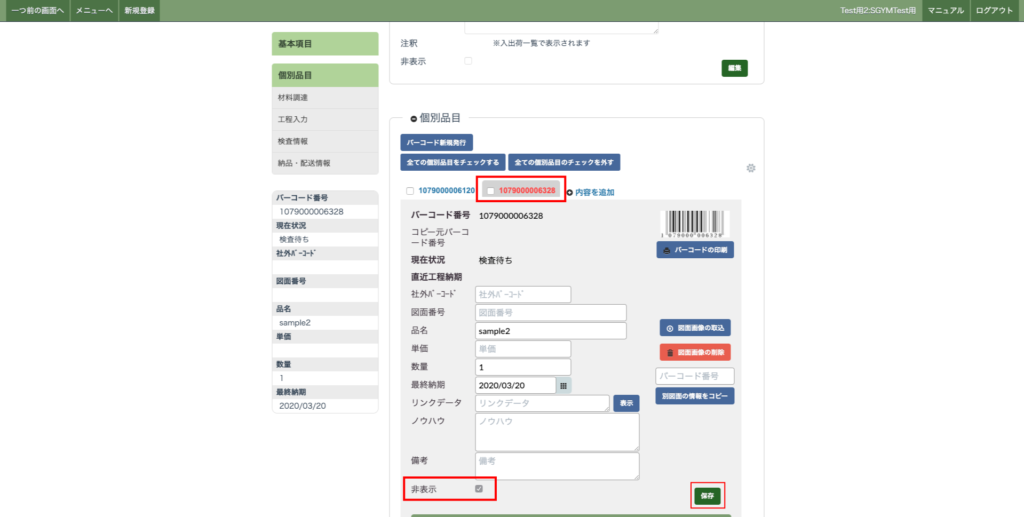
非表示の状態になると下部の「非表示」にチェックが自動的に入り上部のバーコード欄もグレーに変わります。
もとに戻すには「非表示」のチェックを外し「保存」をしてください。
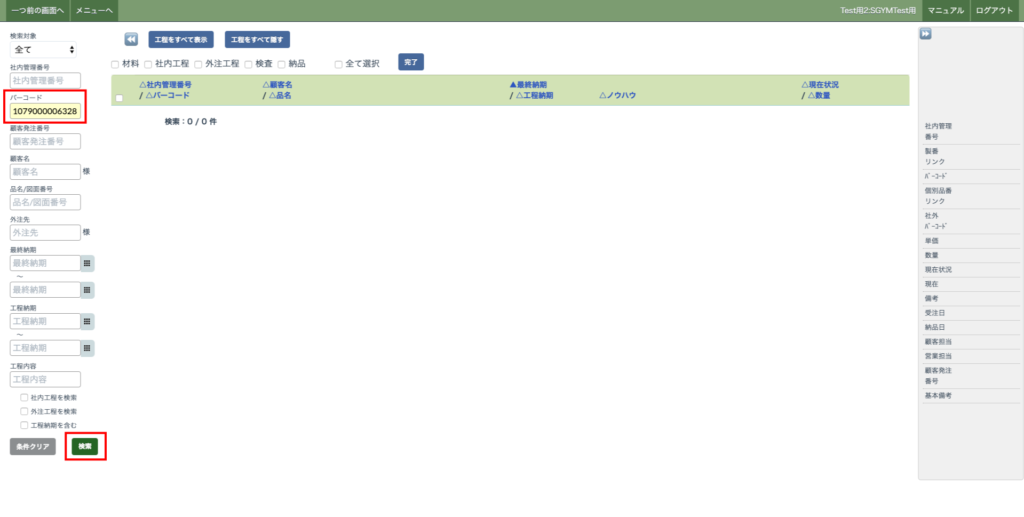
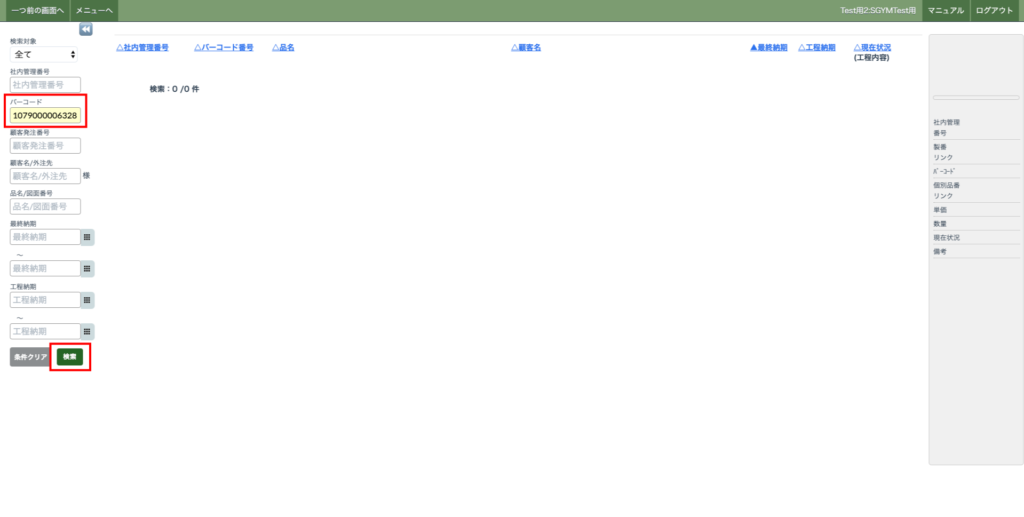
各一覧ページで非表示にしたバーコード番号を検索しても表示されません。
これで非表示の操作は完了です。
個別品目を削除します。まずは編集登録画面を開いてください。
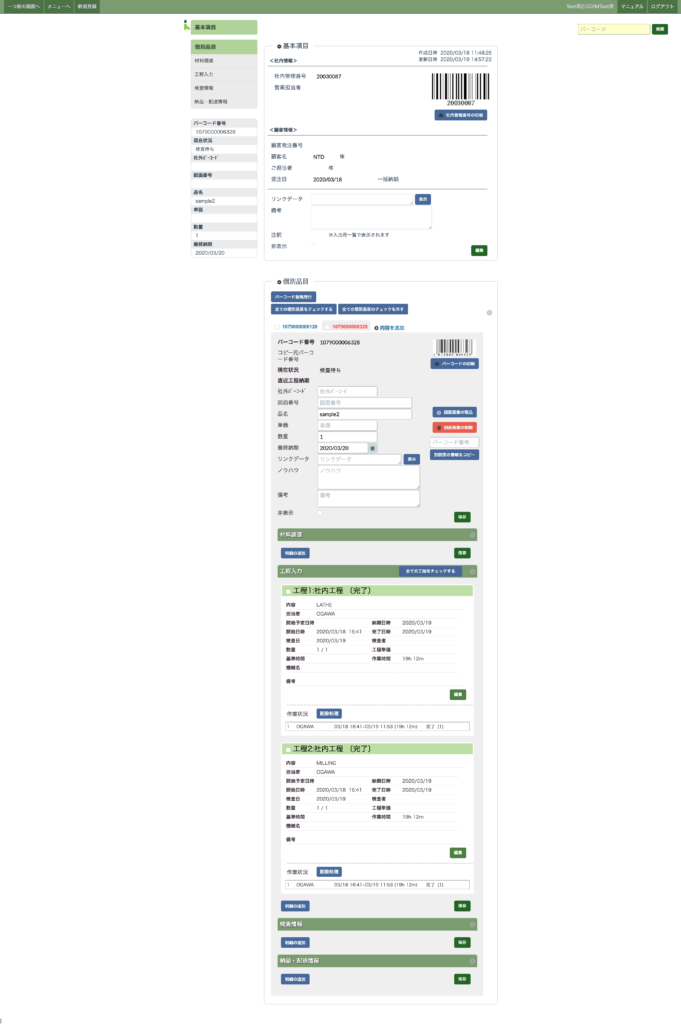
個別品目の右上にある歯車マークをクリックするとメニューが表示されます。
一括操作したい個別品番にチェックを入れ歯車マークをクリックしてください。
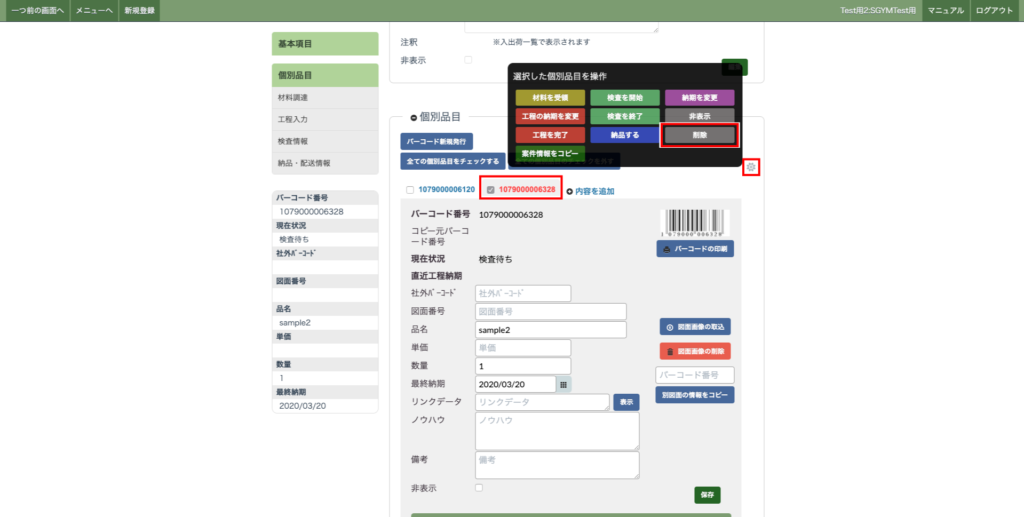
メニューが表示されたら「削除」をクリックします。
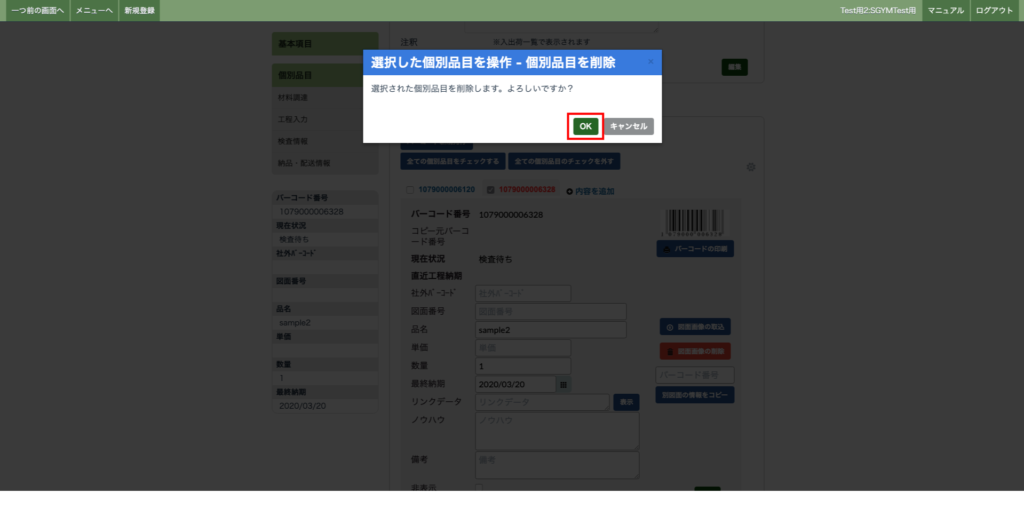
内容を確認したら「OK」をクリックすると編集完了です。
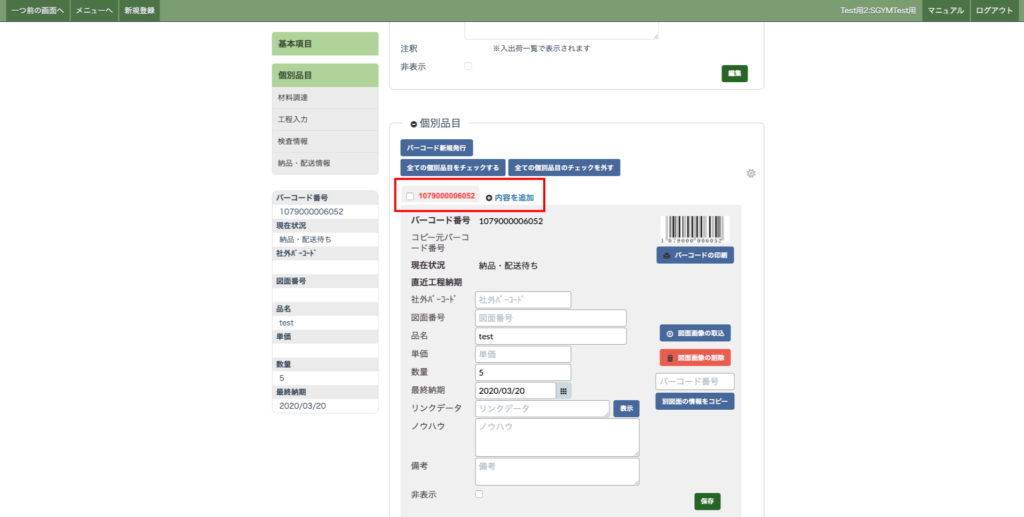
これで削除の操作は完了です。